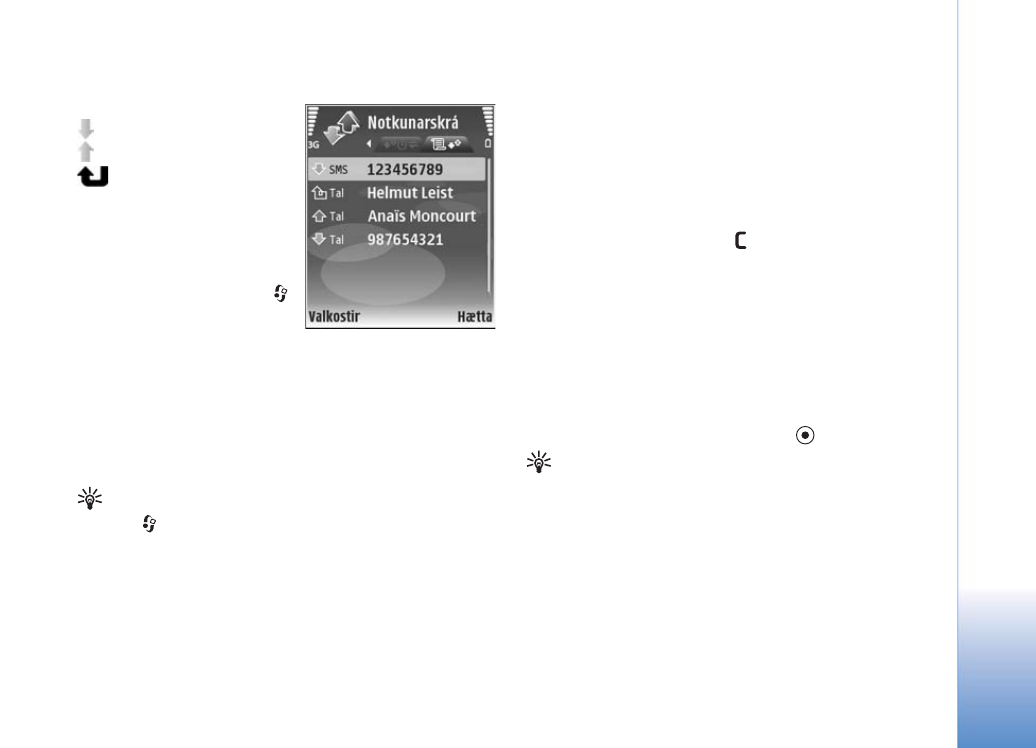
Allir samskiptaatburðir skoðaðir
Tákn í
Notkunarskrá
:
Inn
Út
Samskipi sem mistókust
Til að skoða upplýsingar um öll
símtöl, myndsímtöl,
textaskilaboð eða gagna- og
þráðlausar staðar-
netstengingar skaltu ýta á
,
velja
Forrit. mín
>
Notkunarskrá
, og fletta til
vinstri til að opna almennu notkunarskrána. Hægt er að sjá
nafn sendanda eða viðtakanda, símanúmer hans, heiti
þjónustuveitu eða aðgangsstað fyrir hver samskipti. Hægt
er að afmarka leit í skránni til að fá aðeins fram eina
tegund samskipta og búa til ný tengiliðaspjöld út frá
upplýsingum í skránni.
Ábending! Til að skoða lista yfir send skilaboð skaltu
ýta á
og velja
Skilaboð
>
Sendir hlutir
.
Undiratburðir, líkt og skilaboð sem voru send í fleiri en
einum hluta eða pakkagagnatengingar, eru skráðir sem
einn samskiptaatburður. Tenging við pósthólfið þitt,
skilaboðastöð margmiðlunarskilaboða eða vefsíður eru
sýndar sem pakkagagnatengingar.
Til að bæta óþekktu símanúmeri úr
Notkunarskrá
við
tengiliðina skaltu velja
Valkostir
>
Bæta við Tengiliði
.
Til að sía skrána skaltu velja
Valkostir
>
Sía
og svo síu.
Til að eyða innihaldi notkunarskrárinnar, teljurum nýlegra
símtala og skilatilkynningum skilaboða varanlega skaltu
velja
Valkostir
>
Hreinsa notkun.skrá
. Valið er staðfest
með því að velja
Já
. Hægt er að fjarlægja einstaka atburð
úr skránni með því að ýta á
.
Til að stilla
Skráning varir
skaltu velja
Valkostir
>
Stillingar
>
Skráning varir
. Atburðirnir eru áfram í minni
tækisins í tiltekinn fjölda daga áður en þeim er eytt
sjálfkrafa til að losa um minni. Ef þú velur
Engin skráning
er öllu innihaldi notkunarskrárinnar, teljara nýlegra
símtala og skilatilkynningum fyrir skilaboð eytt varanlega.
Til að sjá upplýsingar um samskiptaatburð skaltu velja
hann í aðalnotkunarskránni og ýta á
.
Ábending! Í upplýsingaskjánum er hægt að afrita
símanúmer yfir á klemmuspjaldið og líma það inn í t.d.
skilaboð. Veldu
Valkostir
>
Afrita númer
.
Teljari pakkagagna og tímamælir tenginga: Til að sjá
hversu mikið gagnamagn, í kílóbætum, er flutt og hversu
lengi pakkagagnatenging var virk, skaltu velja einhvern
atburð sem er gefinn til kynna með
Pakka
og velja
Valkostir
>
Skoða frekari uppl.
.
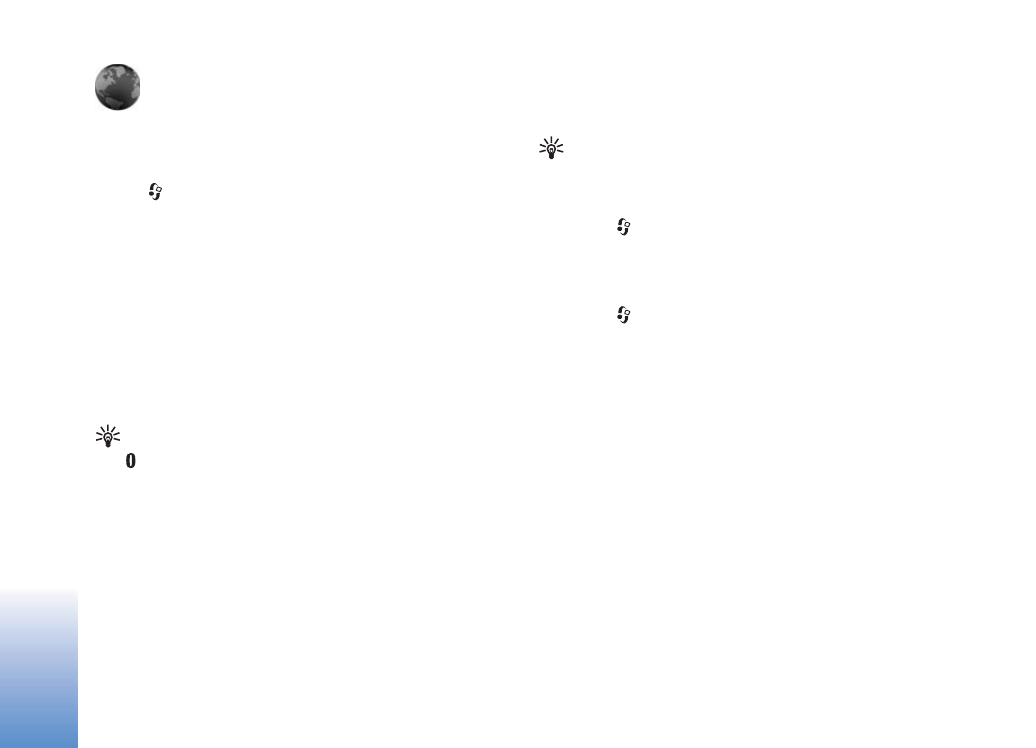
Þjónusta
74
Þjónusta
Þjónusta
Ýttu á
og veldu
Þjónusta
(sérþjónusta).
Ýmsar þjónustuveitur halda úti síðum sem eru sérstaklega
hannaðar fyrir fjarskiptabúnað sem hægt er að skoða í
vafranum í
Þjónusta
. Á þessum síðum er notað WML
(Wireless Markup Language), XHTML (Extensible
Hypertext Markup Language) eða HTML (Hypertext
Markup Language).
Athuga skal upplýsingar um þjónustu, verðlagningu og
gjaldskrá hjá þjónustuveitunni. Þjónustuveitur veita
einnig leiðbeiningar um hvernig nota eigi þjónustu þeirra.
Flýtivísir:Tengingu er komið á með því að halda inni
takkanum í biðstöðu.
Aðgangsstaður
Þjónustustillingar eru nauðsynlegar til að opna vefsíður.
Stillingarnar kunna að berast í sérstökum
textaskilaboðum frá þjónustuveitunni sem heldur úti
síðunni. Sjá ‘Gögn og stillingar’ á bls. 54. Þjónustuveitan
gefur nánari upplýsingar.
Ábending! Hugsanlega er hægt að sækja stillingar á
vefsvæði þjónustuveitu.
Stillingar slegnar inn handvirkt
1
Ýttu á
, veldu
Verkfæri
>
Stillingar
>
Samband
>
Aðgangsstaðir
og tilgreindu stillingar fyrir
aðgangsstað. Fylgdu leiðbeiningum þjónustuveitunnar.
Sjá ‘Samband’ á bls. 106.
2
Ýttu á
og veldu
Þjónusta
>
Valkostir
>
Stj.
bókamerkja
>
Bæta við bókamerki
. Sláðu inn heiti
fyrir bókamerkið og veffang síðunnar sem opnast fyrir
aðgangsstaðinn sem er notaður.
3
Til að nota aðgangsstaðinn sem sjálfgefinn
aðgangsstað skaltu velja
Valkostir
>
Stillingar
>
Aðgangsstaður
.
Bókamerkjaskjár
Bókamerkjaskjárinn opnast þegar